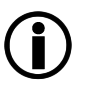Dieses Sub-Menü wird aus X.509 Root Certificates aufgerufen, indem auf den Link in der Spalte Trust state geklickt wird.
Abschnitte auf dieser Seite:
Diese Sektion zeigt Informationen über den Inhaber des CA-Zertifikates.
Abhängig vom Zertifikat müssen nicht alle hier aufgeführten Parameter vorhanden sein.
Parameter |
Beschreibung |
|---|---|
Gibt den Namen der eigenen Zertifizierungsstelle an |
|
In der Regel der wird die E-Mail Adresse des Verwalters der eigenen Zertifizierungsstelle oder dessen Abteilung eingetragen. |
|
Organisationseinheit wie zum Beispiel ein Abteilungsname wie «Sicherheit» |
|
Gibt die Organisation an, für welche das Zertifikat ausgestellt wurde, zum Beispiel «Firma» |
|
Standort zum Beispiel eine Stadt wie «Neuenhof» |
|
Bundesland, Kanton, Provinz oder Ähnliches, zum Beispiel «AR» für «Appenzell Ausserrhoden» |
|
Land, zum Beispiel «CH» für «Schweiz» |
|
Seriennummer des Zertifikats |
Diese Sektion zeigt Informationen über den Aussteller des CA-Zertifikates (Wurzel-Zertifikat).
Abhängig vom Aussteller müssen nicht alle hier aufgeführten Parameter vorhanden sein.
Parameter |
Beschreibung |
|---|---|
Name der ausstellenden CA |
|
In der Regel eine E-Mail Adresse für Support-Anfragen an den Aussteller |
|
Gibt eine Organisationseinheit des Ausstellers an |
|
Gibt die ausstellende Organisation an |
|
Gibt den Standort des Ausstellers an |
|
Gibt ein Bundesland, Kanton, Provinz oder Ähnliches des Ausstellers an |
|
Gibt das Land des Ausstellers an |
Gibt die Gültigkeit des eigenen CA-Zertifikates an.
Parameter |
Beschreibung |
|---|---|
Ausstelldatum des Zertifikates |
|
Ablaufdatum des Zertifikates |
Der Fingerprint ist die Prüfsumme (auch hash) und dient dem Überprüfen eines Zertifikats. An dieser Stelle wird der Hash-Algorithmus (zum Beispiel MD5 SHA1 oder SHA256), mit welchem die Prüfsumme gebildet wurde, sowie der berechnete Wert angezeigt. Sind mehrere Fingerprints unterschiedlicher Algorithmen vorhanden, so wird jeder in einer separaten Zeile ausgegeben.
Parameter |
Beschreibung |
|---|---|
SHA1 Fingerprint des Zertifikates Beispiel: D8:CF:CC:47:84:92:A9:F0:7E:2A:15:E8:2E:4F:CA:26:5C:60:10:E9 |
|
SHA265 Fingerprint des Zertifikates Beispiel: 83:06:F6:84:34:C2:E7:79:50:47:7B:EC:32:B7:22:13:FD:1F:9C:41:B4:B4:F9:C3:AB:85:12:AA:6B:1E:D2:BE |
Zeigt den Verwendungszweck des Zertifikates an, wobei nur die aus der folgenden Tabelle berücksichtigt werden.
Mögliche Status sind jeweils «Yes» oder «No».
Parameter |
Beschreibung |
|---|---|
digitalSignature / Digitale Signatur |
|
keyEncipherment / Schlüssel Verschlüsselung |
|
keyCertSign / Zertifikatssignatur |
|
keyCertSign / Zertifikatssignatur |
|
keyCertSign / Zertifikatssignatur |
Zeigt erweiterte Informationen zum Zertifikat an.
Parameter |
Beschreibung |
|---|---|
Zeigt den Signatur-Algorithmus des Zertifikates an, zum Beispiel •md5WithRSAEncryption •sha1WithRSAEncryption •sha256WithRSAEncryption |
|
Zeigt den Zeitpunkt der letzten Zertifikatsprüfung (via CRL beziehungsweise OCSP) an. Über Check now... kann ein sofortiges Prüfen der Revokations-Informationen erzwungen werden. |
|
Zeigt das Ergebnis der letzten Zertifikatsprüfung an. |
|
Gibt die authorityInformationAccess (kurz AIA, Zugriff auf Stelleninformationen) - also den OCSP Pfad - aus. Dieser Punkt ist nur dann sichtbar, wenn im Zertifikat die extension authority information access gesetzt ist. |
|
Gibt den crlDistributionPoint (Sperrlisten Verteilungspunkt) - also die Lokation, unter welchem die CRL bereit gestellt wird - aus. Dieser Punkt ist nur dann sichtbar, wenn im Zertifikat die extension crlDistributionPoint gesetzt ist. |
An dieser Stelle kann ein persönlicher Kommentar zum Zertifikat eingegeben werden, zum Beispiel weshalb die entsprechende Vertrauensstellung gewählt wurde.
Mit Save comment wird dieser Kommentar gespeichert.
 Über die Schaltfläche Download certificate besteht die Möglichkeit das Zertifikat im CRT-Format zu speichern.
Über die Schaltfläche Download certificate besteht die Möglichkeit das Zertifikat im CRT-Format zu speichern.
Je nach Vertrauensstellung wird die Schaltfläche Trust this certificate, über welche dem Zertifikat das Vertrauen bestätigt wird oder Untrust this certificate, durch welche das Vertrauen abgelehnt wird, verfügbar.
|
Die für das Aussprechen des Vertrauens anzulegenden Kriterien sollten der Unternehmensrichtlinie entnommen werden. Eine Hilfestellung für das Erstellen einer entsprechenden Richtlinie könnte folgender Fragenkatalog sein:
•Ist die Zertifizierungsstelle (CA) bekannt und seriös? •Haben Sie das offizielle CPS/CP (Certificate Practice Statement/Certificate Policy) gelesen? •Sind Signaturalgorithmus und Schlüssellänge ausreichend stark? •Ist das Zertifikat aktuell gültig? •Sind die grundlegenden Einschränkungen korrekt gesetzt (cA=TRUE)? •Sind die Schlüsselverwendungsflags (keyCertSign, cRLSign) korrekt gesetzt? •Ist ein gültiger CRL-Verteilungspunkt (CDP) vorhanden? •Haben Sie den Fingerabdruck (Hash) mit der offiziellen Quelle verglichen? •Verstehen Sie, warum Sie dieses Stammzertifikat manuell hinzufügen müssen und welche Risiken damit verbunden sind?
|
Über Delete certificate wird das Zertifikat vom SEPPmail Secure E-Mail Gateway gelöscht. Wird im Anschluss eine E-Mail empfangen, welche mit einem Schlüssel dieser Zertifizierungsstelle signiert wurde, so wird das Zertifikat wieder mit dem Trust-Status «?» in der Appliance gespeichert.